
Aplikacje do wydruku etykiet
Do wydruku etykiet z wszystkich naszych drukarek kieszonkowych przenośnych i drukarek termo transferowych służą 2 aplikacje
- Weprint
- Weida
Weprint jest do pobrania ze sklepu Play. Tutaj artykuł jak pobrać Zobacz jak pobrać aplikację
Weida jest do pobrania z zakładki „Załączniki” przy drukarkach kieszonkowych KT-0006. Można tą aplikację pobrać także klikając tutaj
Różnica pomiędzy tymi 2 aplikacjami jest tylko taka że Weida posiada dodatkowo 3 funkcje/dodatki:
- OCR
- ASR
- Obramowania etykiet ( ramki )
OCR. Czyli generowanie zawartości etykiety na podstawie danych ze zdjęcia – zrobionych aparatem telefonu. Aplikacja uruchamia wbudowany aparat w telefonie i po zrobieniu zdjęcia np. z kartki papieru gdzie jest tekst ten tekst pojawia się na etykiecie i będzie drukowany na etykiecie.
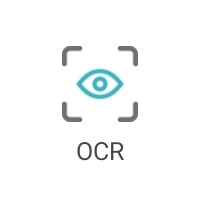
ASR. Tekst i zawartość etykiety generowany na podstawie głosu. Na chwilę obecną aplikacja rozpoznaje tylko język angielski
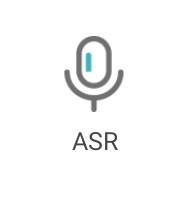
Obramowania etykiet. Można skorzystać z kilku gotowych ramek nanoszonych na etykiety.
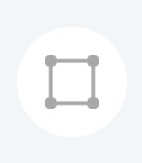
Obramowanie to może upiększyć drukowane etykiety
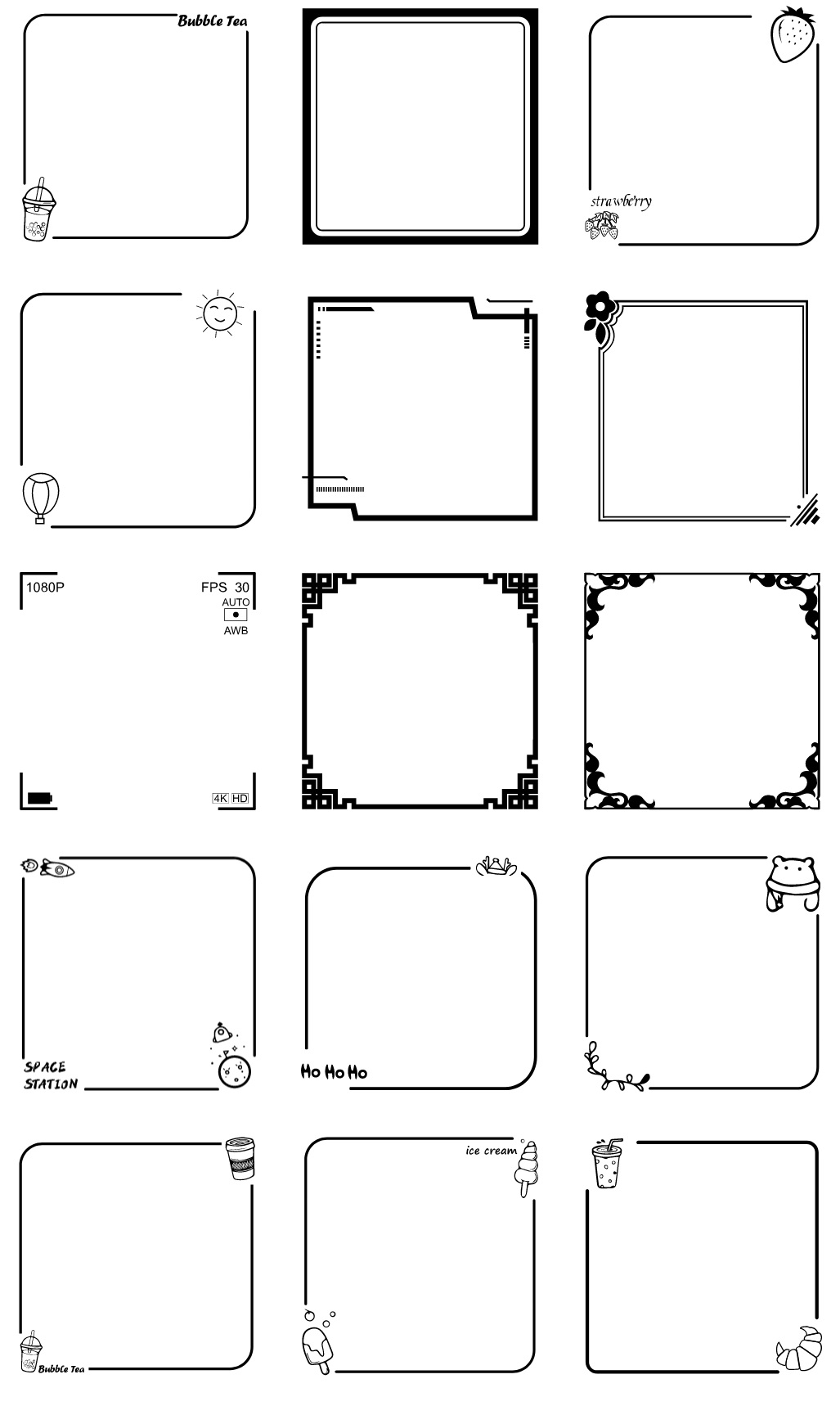
Reszta funkcjonalności jest identyczna.
Jeśli chcemy na telefonie zainstalować aplikację Weida. Pobieramy plik z zakładki „Załączniki”
Pobieranie pliku na telefon
Pobrany plik na telefon najprawdopodobniej będzie mieć rozszerzenie .jar i będzie wyglądał tak: „Weida.apk.jar” Teraz to co musimy zrobić to odnaleźć pobrany plik i usunąć człon „.jar” Aby plik miał rozszerzenie .apk na końcu. Nazwa pliku teraz powinna wyglądać „Weida.apk”. To jest najważniejsza zasada aby plik kończył się „.apk”.
Krok 1
Musimy zlokalizować teraz pobrany plik. Aby to zrobić możemy użyć aplikacji do przeglądania plików na telefonie. Może to być np. Cx File Explorer lub File Manager+ albo jakiś inny. Ja używam w tym poradniku Cx File Explorer
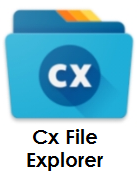
Krok 2
Po uruchomieniu programu pojawi się podobny ekran jak poniżej:
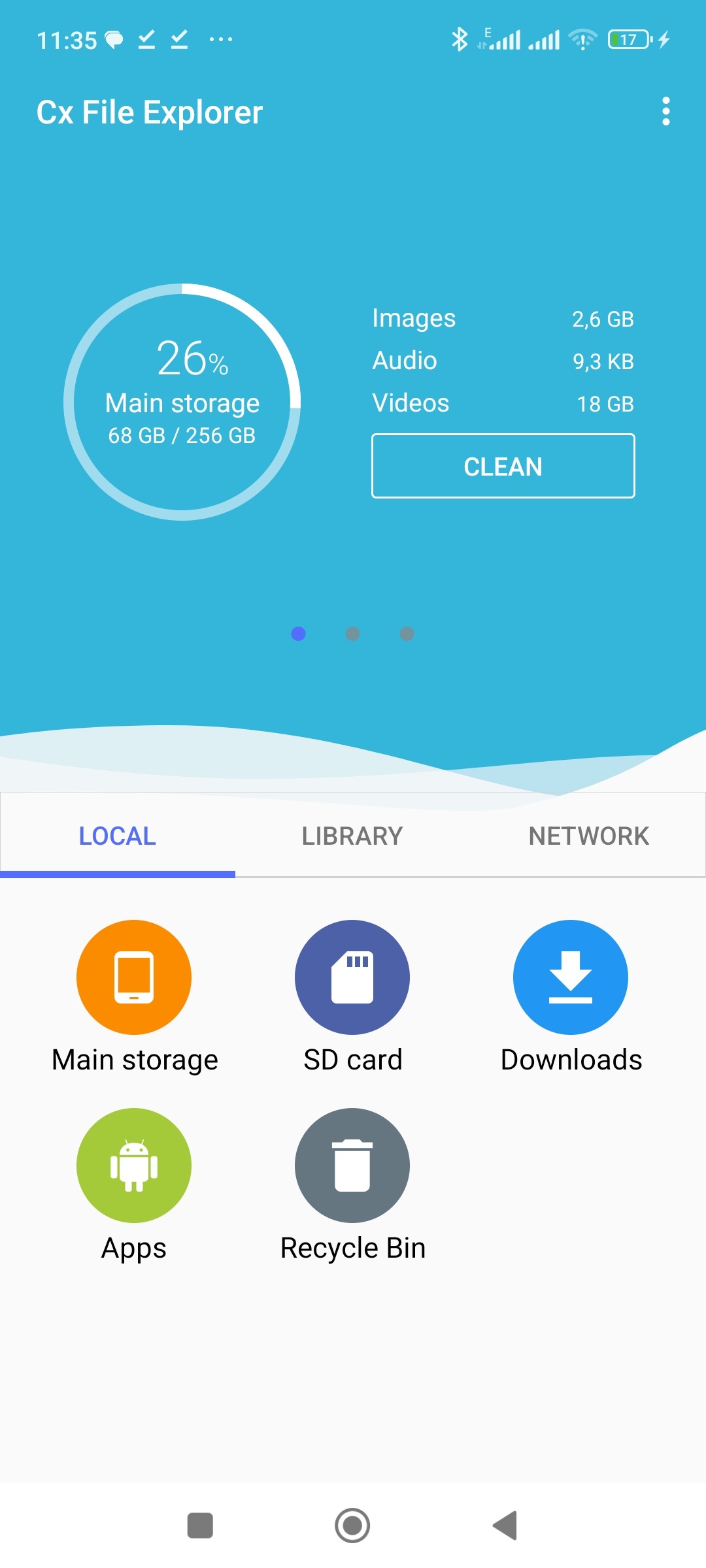
Krok 3
Pobrany plik będzie najprawdopodobniej w folderze „Downloads”. Klikamy ten folder. Następnie zaznaczamy pobrany plik i zmieniamy nazwę klikając „Rename”
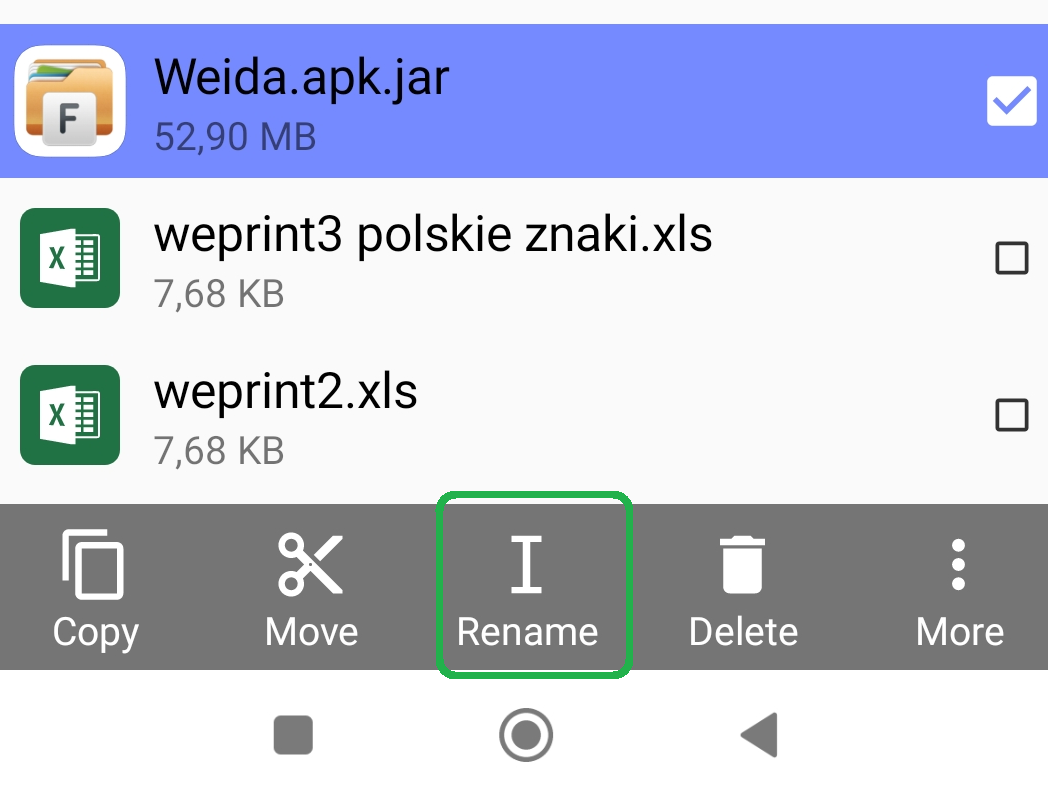
Krok 4
Po zmianie nazwy i zatwierdzeniu plik będzie wyglądać następująco:
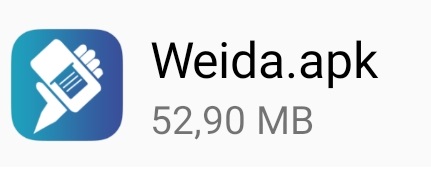
Teraz po kliknięciu w ikonę Weida.apk nastąpi proces instalacyjny na telefonie.
Być może trzeba będzie zaznaczyć opcję odnośnie instalowania programów z nieznanych źródeł.